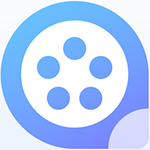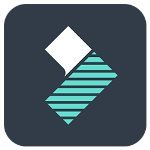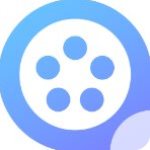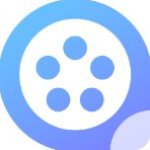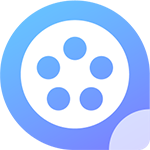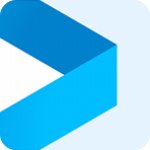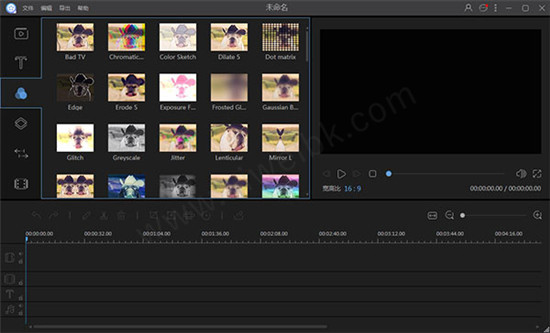
软件功能
1、视频编辑王创建几乎所有吸引眼球的视频
ApowerEdit可以轻松地创建您自己的专业视频或娱乐家庭电影,任何复杂的涉及各种视觉和音频效果。使用这个工具创建的视频可以用于教学、演示、共享和纯粹的乐趣。修剪,切割,分割,合并,旋转,混合视频剪辑,应用时尚的视频效果,加速/减慢你的视频速度,等等,都需要一些幻想。
2、将你每天的视频/照片转换成最终的创作
你能看到的就是你能创造的东西。此程序方便您从PC盘导入任何媒体文件或摄像机、DV摄像机、手机等拍摄的视频。话虽如此,你日常生活中的每一个元素都可以变成个人的杰作。这些奇妙而难忘的时刻将被一帧地记录下来。
3、用幻想做你自己的编辑,制造魔法
用生动的标题给你的故事增添清晰和风格。只需制作文字动画,选择酷的文本背景,设置时尚的字体,旋转标题和更多的根据你的需要。
4、把你的个人创造带入生活
此电影编辑器允许您为不同情况创建视频内容。您可以免费制作教育内容、软件程序概述、课堂培训材料、宣传片、营销视频等等。简单地选择经典的和创造性的视觉效果应用颜色和运动过滤器到您的视频。
5、向朋友、家人、世界展示你的杰作
在你编辑完视频之后,你可以和你的家人和朋友一起创作和分享你的视频杰作。让他们去感受生活中的感觉吧。本软件提供了将编辑后的电影输出到任何格式的选项,以便在iPhone 7s、iPhone 7、iPad、三星Galaxy、HTC或其他设备中播放。你也可以把视频刻录到DVD上,或者直接上传到某管、某书、某推等等。
6、支持的视频/音频格式
视频-avi,mpeg,wmv,mp4,mov等等。
音频-WAV,mp3,m4a,MID,FLAC,AAC,WMA,Au,aiff,ogg和更多。
支持的图像格式-bmp,jpg,png,tif等
7、支撑装置
便携式设备:苹果、三星、HTC、SanDisk、索尼、LG、华为、黑莓、亚马逊等。
Windows Media Player 11或更高版本,用于WMV视频播放
DirectX:Microsoft DirectX 9.0c或更高版本
软件亮点
使用Apowersoft 创建的视频可用于教学,演示,分享,或者只是纯粹为了乐趣。
您可以轻松地用它来修剪,剪切,分割,合并,旋转,混合视频剪辑,应用优美的视频效果,加速/减慢您的视频速度,
最重要的是它可以导出压缩得很小的无水印高清视频。
特点:界面清爽,运行流畅,高清无水印导出,大小只有32mb,导出1080p视频5分钟的视频只有2m多(亲测)
视频编辑王安装破解教程
1、下载数据包并解压,双击“video-editor-pro.exe”选择简体中文然后点击“确定”

2、点击下一步
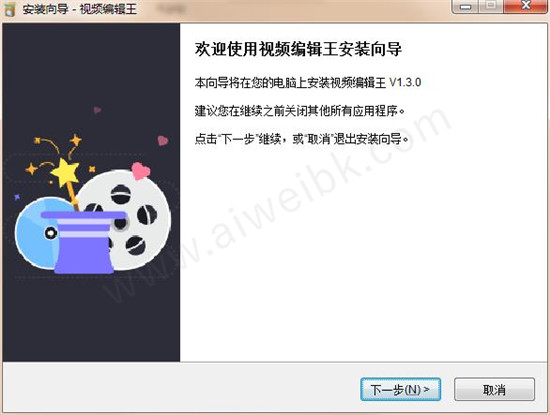
3、选择“我接受”然后点击下一步
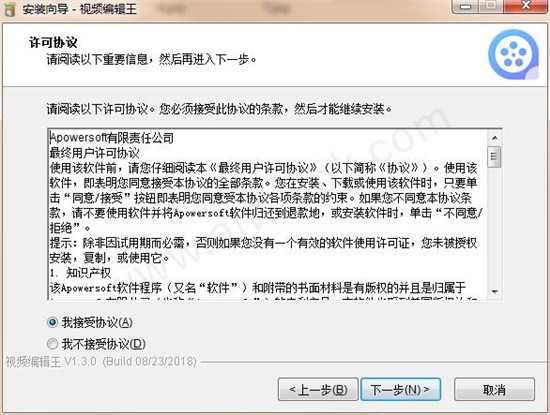
4、点击安装|
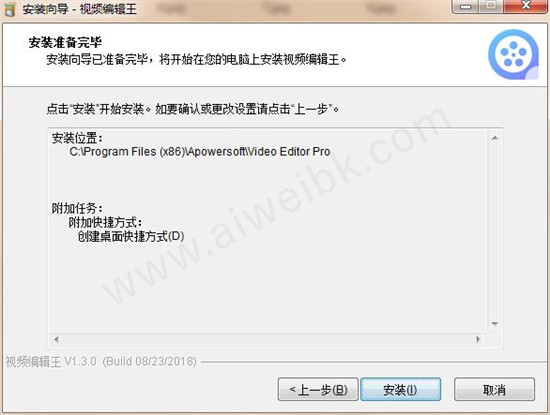
5、软件正在安装,请耐心等待
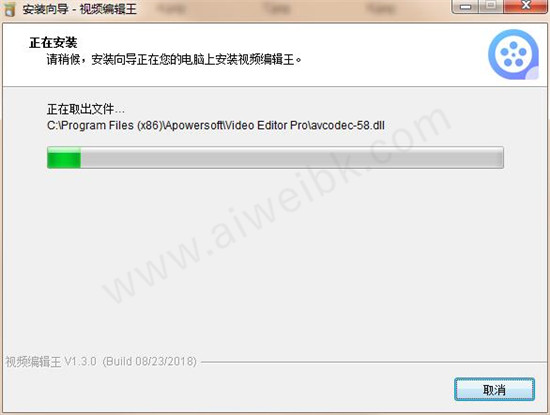
6、安装完成后到桌面找到软件点击鼠标右键——打开文件位置
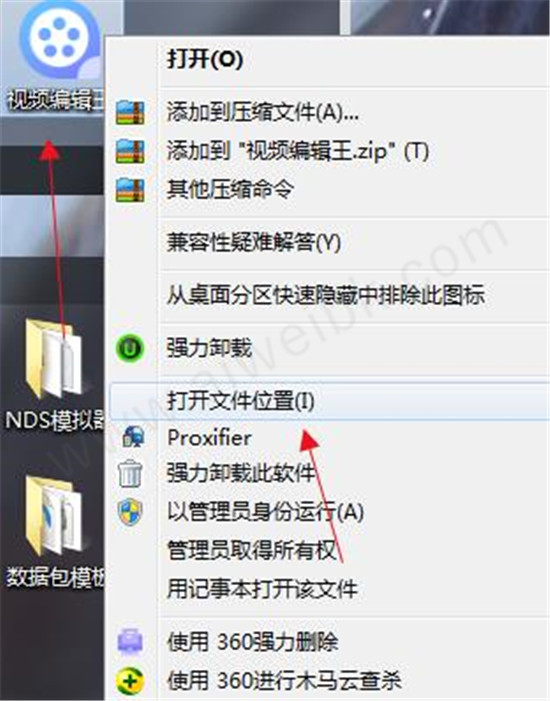
7、将数据包中个破解补丁“Apowersoft.CommUtilities.dll” 复制到上一步打开的文件目录下即可破解,一般默认目录为 C:\Program Files (x86)\Apowersoft\Video Editor Pro

怎么剪辑视频
在使用的界面中已经导入视频素材后选中该素材单击鼠标右键调出菜单中“添加到轨道”选项
然后在轨道上手动时间轴的指针到“要剪切相应的位置”依次再单击“剪切”按钮
然而显示出黄框的方形“随意剪切需要的位置”后单击“确定”按钮
此时想预览的话单击“播放”按钮
随后在预览无误后单击“导出”选项
依次调整视频的分辨率后单击“导出”选项即可。
怎么加字幕
1.首先第一步我们打开视频编辑王之后在界面左上方点击导入选项,然后在出现的选项中点击导入文件这个功能。
2.点击导入文件之后我们在接下来出现的界面中就可以选择想要处理的视频文件了,选中之后点击界面中的打开按钮即可。
3.点击打开按钮之后我们在界面中选中视频文件,将它拖动到软件下方的操作台当中,然后进行下一步对视频的操作。
4.将视频拖动到操作台之后,我们点击左上方的文字这个功能模块,然后在文字选项中选择想要添加的字幕类型,下载之后点击加号即可添加。
5.点击加号添加了字幕文字之后,我们在界面右边的视频预览界面可以编辑文字的内容,编辑完成之后在操作台中找到添加的文字并双击。
6.双击之后在界面左上方就会出现一个编辑文字样式的界面了,我们在界面中根据需求设置好字幕文字的样式之后点击确定按钮。
7.设置好文字的样式之后我们将操作台中的文字选项拉长,拉到跟视频时长一样的位置,这样文字就会应用到视频的每一个画面当中了,然后我们需要点击上方的导出按钮。
8.最后点击导出按钮,在出现的导出文件界面中我们选择导出视频的格式、设置名称、设置好输出参数之后就可以点击右下角的导出按钮将视频导出保存了。
配置要求
操作系统Windows 7/8/10
支持视频/音频格式
视频 - avi、mpeg、wmv、mp4、mov等
音频 - wav、mp3、m4a、mid、flac、aac、wma、au、aiff、ogg等
支持图片格式bmp、jpg、png、tif等
支持设备
支持设备:苹果、三星、HTC、索尼、华为、黑莓、亚马逊、LG等
Windows Media Player 11及以上支持WMV播放版本
DirectX: Microsoft DirectX 9.0c及以上版本